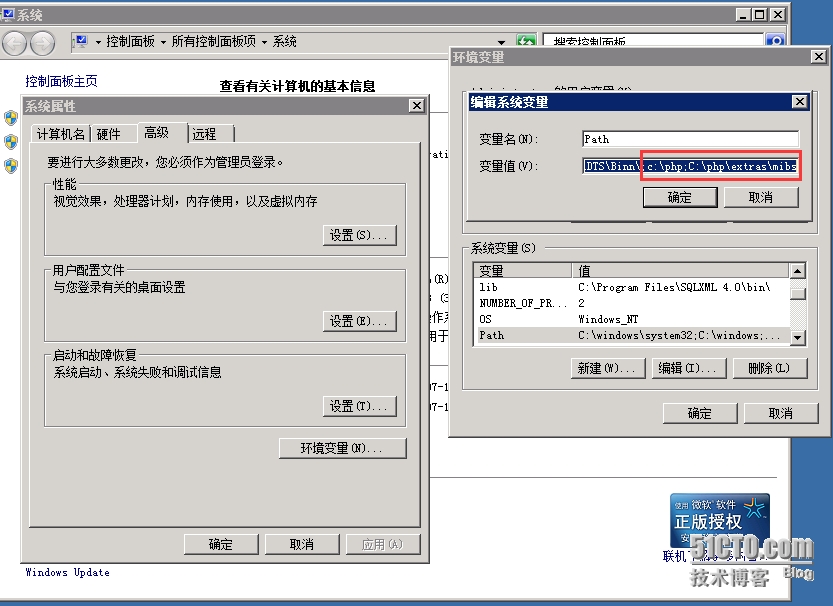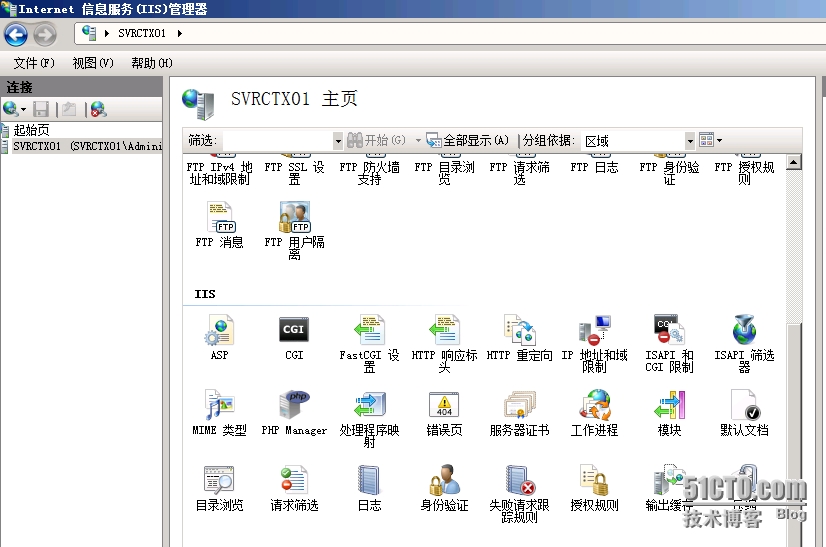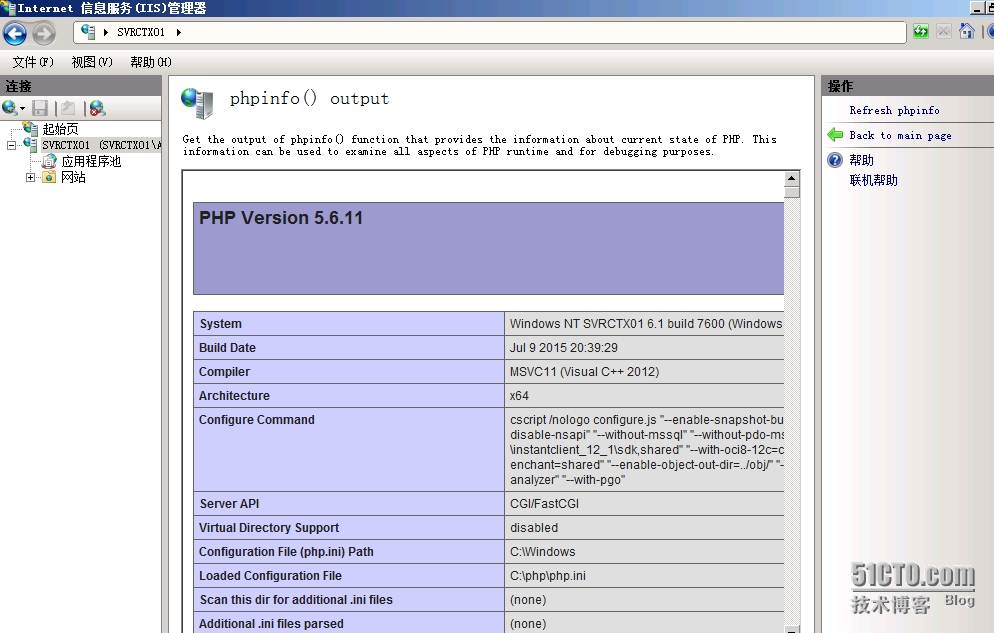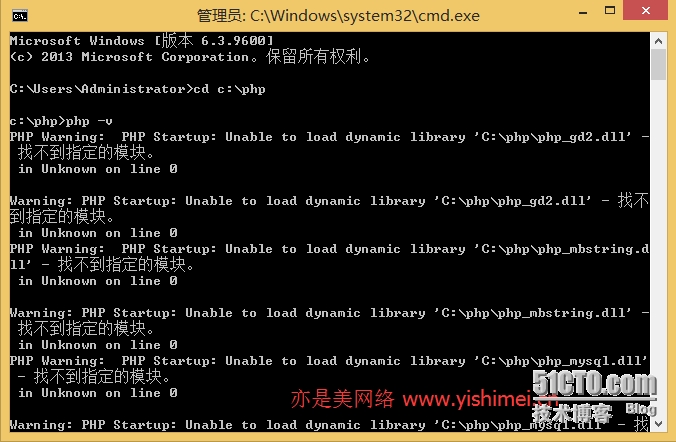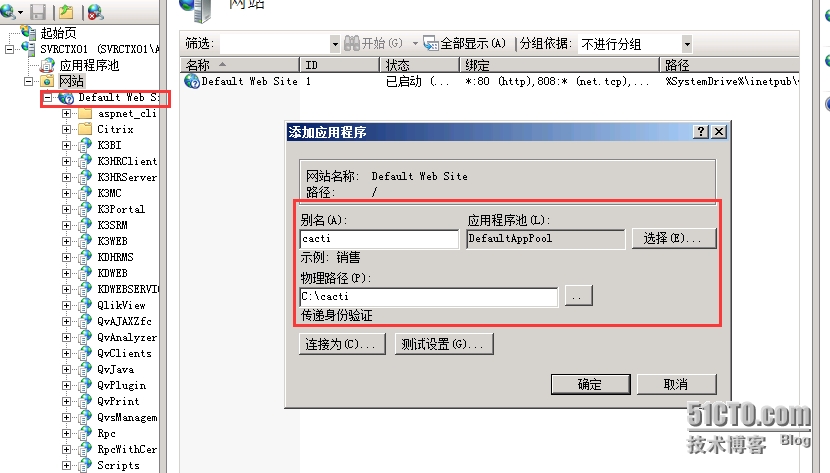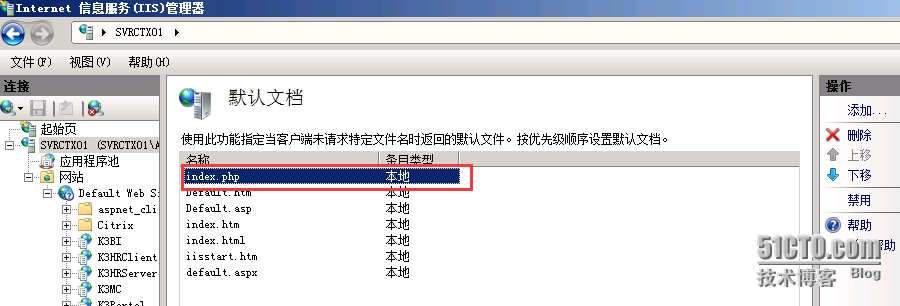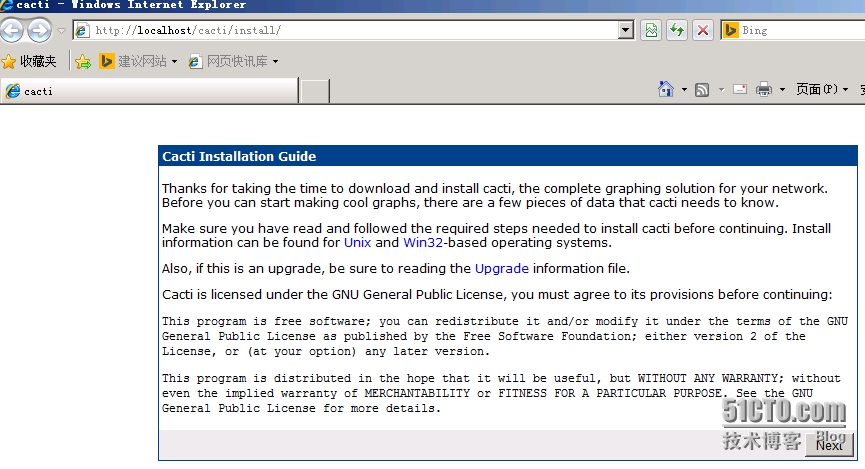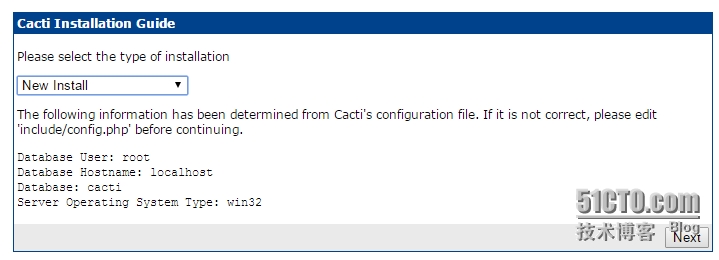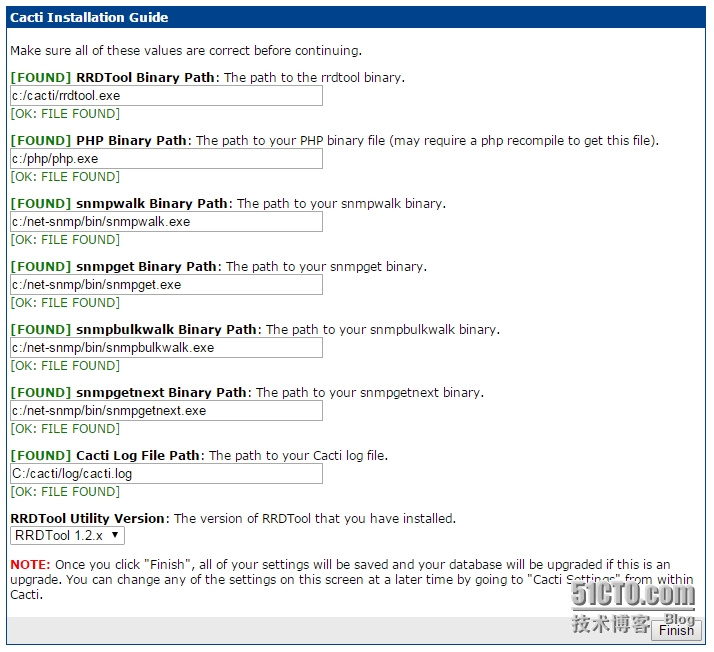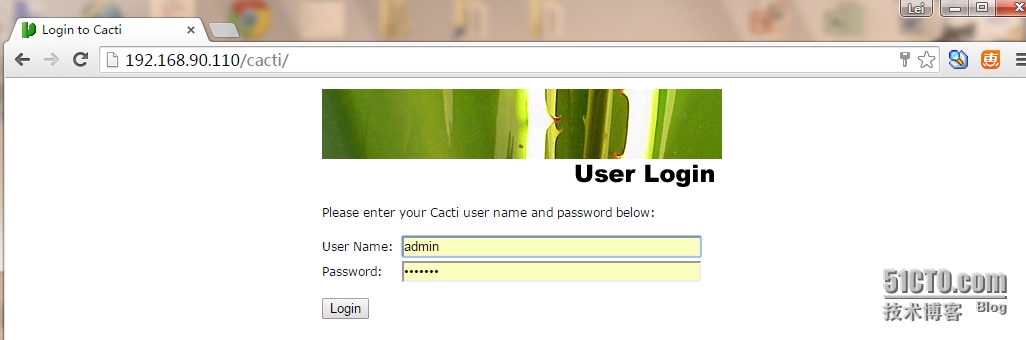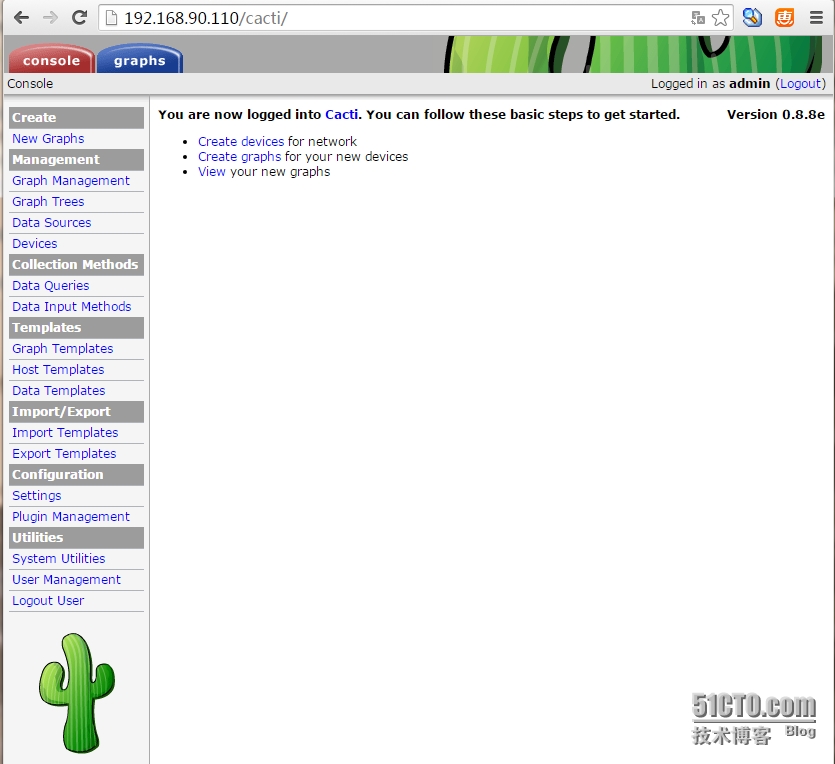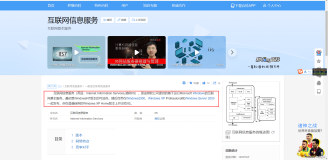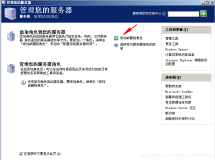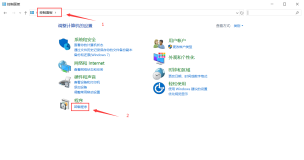安装说明:
1、Cacti - 可解压缩到WWWROOT目录中或单独安装在 "Cacti" 子目录。
2、Spine - 解压缩到c:\cacti目录。 需要确认spine.conf.dist存在此目录中。
3、RRDTool - 安装在c:\cacti目录。
4、PHP 5.6.11 - 安装在c:\php目录。
5、MySQL 5.6.24 - I安装在默认目录。
6、(可选) Cygwin - 本次实验未安装
7、(可选) Net-SNMP - 安装在c:\net-snmp目录。
首先解压缩cacti-0.8.8e.zip,并把解压后的文件复制到c:\cacti目录中。
配置PHP
1、建立c:\php目录,并把php-5.6.11-nts-Win32-VC11-x64.zip的文件解压缩到此目录中
2、把c:\php和c:\php\extras\mibs目录加入到系统变量中,如下图示:
3、重命名文件c:\php\php.ini-development为php.ini, 并且取消注释以下行.
|
1
2
3
4
5
|
extension_dir = c:\php\ext
extension=php_mysql.dll
extension=php_snmp.dll
extension=php_sockets.dll
cgi.force_redirect = 0
|
4、如果要导入模板,取消注释下面行(默认如此,不需要更改):
file_uploads = On
配置IIS
1、用PHPManager最简单,所以应用此工具吧,安装PHPManagerForIIS-1.2.0-x64,安装完成后如下
2、打开PHPManager,点击“Register new PHP Version”,然后选择好php目录中的php-cgi.exe。完成后点击“Check phpinfo()”就会出现PHPInfo页面了,如下图
如果有黄涩(哈哈,敏感词)警告,允许即可
如果有异常,可以在命令提示符下进入php的目录
cd c:\php
然后输入
php -v
如果是这样提示:
一般出现这个问题的主要原因是放在c:\windows\php.ini文件的配置问题,可参考PHP配置,确认php.ini配置正确
如果提示 丢失MSVCR110.DLL,则是Microsoft Visual C++ Redistributable 2012运行库问题,安装此运行库即可(vcredist_x64.exe)
3、在默认网站中,增加应用程序,把c:\cacti目录添加进来
4、运行 iisreset 重启INTERNET服务
安装 RRDTool
解压缩rrdtool-1.2.15-cygwin-1.5.20.zip中的rrdtool.exe到 c:\cacti目录中
安装 MySQL
1、解压缩rrdtool-1.2.15-cygwin-1.5.20.zip并运行其中的安装程序,更改my-default.ini为my.ini
2、安装后,若服务不存在,使用下面命令注册,然后启动mysql服务
c:\MySQL\bin>mysqld --install
3、设置sql密码,并使其生效
c:\> mysqladmin --user=root password somepassword c:\> mysqladmin --user=root --password reload
4、配置CACTI数据库
一、创建数据库
c:\> mysqladmin --user=root --password create cacti
二、导入cacti数据库
c:\> mysql --user=root --password cacti < C:\Inetpub\wwwroot\cacti\cacti.sql
三、对cacti数据库创建MYSQL用户名和密码
c:\> mysql --user=root --password mysql mysql> GRANT ALL ON cacti.* TO cactiuser@localhost IDENTIFIED BY 'cactipw'; mysql> flush privileges;
这些步骤木有做,有人的同志自己参考啊
-
Launch the MySQL Instance Configuration Wizard
-
Select Detailed Configuration
-
Select Server Machine
-
Select Non-Transactional Database Only
-
Select Online Transaction Processing (OLTP)
-
Enable firewall exception for the port
-
Disable SQL Strict Mode
-
Select the correct character set for the region.
-
Select Install As Windows Service
-
Set a root password
-
-
Edit my.ini file. Typically resides in \Program Files\MySQL\MySQL Server X.Y\
-
Verify sql-mode is not defined. If so, comment it out.
-
Verify the MySQL service is started.
http://docs.cacti.net/manual:088:1_installation.2_install_windows.5_install_mysql
安装Net-SNMP
解压缩net-snmp.x86.bkill.com.zip并运行其中安装程序,把Net-SNMP安装到c:\Net-SNMP目录。
安装 Spine
解压缩cacti-spine-0.8.8a.zip 到 c:\cacti目录,并且对 spine.conf.dist 文件进行如下修改
DB_Host127.0.0.1 or hostname (not localhost)
DB_Databasecacti
DB_Usercactiuser
DB_Passwordcacti
DB_Port3306
All other pre 0.8.6 settings are obsolete.
下面这名不懂,忽略
Spine now comes with a binary distribution. However, we strongly suggest that you install Cygwin and then remove all the DLL files and sh.exe from thec:\cacti directory.
http://www.cacti.net/downloads/docs/html/install_windows.html
配置 Cacti
编辑以c:\cacti\include\config.php 文件并且设置 MySQL user, password, database, and database port 。
$database_default = "cacti";
$database_hostname = "localhost";
$database_username = "cactiuser";
$database_password = "cacti";
$database_port = "3306";
打开浏览器访问此站点:
如果此目录拒绝访问,可能是INDEX.PHP未设置在默认文档中,加下默认文档即可解决。
默认用户和密码是 admin/admin,第一次登录后需要更改密码。
出现此界面,表示安装部署基本完成 :)
相关软件可以在这里下载:
http://share.weiyun.com/a3694b85921175f26bb9734103800553